پکیج آموزش رفعمشکل و افزایشکیفیت و کاهشنویز صدا در
پریمیرپرو - Essential Sound
- 02 ساعت و 52 دقیقه
- 25 درس
- 0.51 گیگابایت
معرفی دوره
در این پکیج آموزشی پریمیرپرو از پایه با مفهوم فرکانس در صدا آشنا شده و به توانایی های زیادی در زمینه های کار با صدا میرسید و میتونید فقط با خود پریمیرپرو و بدون نرم افزاری مثل آودیشن، تمام مشکلات صداها رو برطرف کرده و یا کیفیتش رو افزایش بدین.
دلایلی که حتما باید این پکیج رو ببینید :
- کاهش و حذف و گرفتن نویز صدا.
- بالا بردن و افزایش کیفیت صدا.
- مبحث تخصصی مطابقت در صدا.
- ایجاد سکوت مطلق میان گویش ها در زمان نفس گرفتن گوینده بدون حذف فریم.
- آموزش تنظیمات کاربردی صدا.
- تنظیم اوج گیری بلندی صدا در بین گویش ها.
- پاسخ به چند سوال کلیدی و تاثیر گذار.
- بررسی امواج صدا برای ایجاد بهبود آن.
- با پراکسی صدا آشنا خواهید شد.
- فشرده سازی برای صدایی یکپارچه.
- آشنایی با نحوه فعالسازی واحد صدا.
- تکنیک های بهبود صدا.
- ترمیم بازگشت صدای محیط در گویش.
- تکنیک های تقویت صدا.
- قفل آستانه دسبیل ویژه برودکست و شبکه.
- اصلاح صدای دیستورت.
- اجرای تقویت گویش زن و مرد به صورت مستقل.
- کاهش هوا در صدا.
- تعیین نرخ نمونه برداری از صدا.
- تکنیک جلوگیری از تولید امواج صدا.
- مقایسه فنی صدای ورودی Gain یا والیم یا وولوم.
- تکنیک مچ نمودن صدا ها.
- کاهش زمزمه در صدا.
- کاهش سین در صدا.
- ایجاد شفافیت و کنترل صدای تنفس در گویش.
- گرفتن و کاهش هام یا هوم یا غرض در صدا.
- تکنیک کاهش هیس در صدا.
- افزایش کیفیت گویش و اکوالایزر.
- آموزش گرم کردن صدا.
- قالب آماده سه گانه افزایش کیفیت صدا
- آموزش ایجاد طنین واقعی در صدا.
- کاهش اکو در صدا.
- ایجاد گرما و ضخامت در تون صدا.
- شاید صدای شما اصطلاحا هوا یا کفه ( ف ) دارد.
- آموزش کاهش هم همه در صدا.
- هوشمند کردن بلندی صدا در زمان گویش و غیر گویش مختص به تولیدکنندگان ویدیوهای تبلیغاتی و موزیک دار. تکنیکی برای افزایش سرعت در تدوین پروژه هایی که همزمان گویش و موزیک دارن.
- قوی کردن صدا.
- افزودن حجم به صدای نازک.
- تکنیک های استاندارد کردن صدا.
- حذف هوشمند نویز و هوا در زمان گویش و سکوت با 3 کلیک.
- کنترل نفس گرفتن گوینده در صدای ضبط شده.
- تقویت داینامیک صدا.
- هماهنگ سازی موزیک بکگراند با گویش.
بدون نیاز به ادوبی آودیشن
وقتی پریمیر پرو را خوب بشناسید نیازی به استفاده از نرم افزاری مانند ادوبی آودیشن نخواهید داشت. اگر شاهد این هستید که برخی تدوینگران به سراغ چنین برنامه ای میروند دلیلی ندارد جز اینکه پریمیر پرو را خوب نمیشناسند.
صدای ویدیو را جدی بگیرید
یک مخاطب یا بیننده ویدیو ، همزمان با چشم تصویر را میبینید و با گوش صدا می شنود. پس صدا ، یک عامل جدا نشدنی از تصویر است. به گفته برخی افراد ، مخاطبین صدا را بهتر از تصویر احساس میکنند و یا بهتر است بگوییم ما صدا را بهتر می شنویم در مقابل تصویری که می بینیم.
آموزش پنجره Essential Sound
بخشی از تمرکز این پکیج آشنایی با بیشتر قسمتهای این پنجره است. در واقع این پنجره باعث شده که پریمیرپرو نسبت به سایر برنامه های تدوین در زمینه کار با صدا نیز حرفه ای تر شود و شما آنرا بخوبی یاد میگیرید. البته بجز پنجره، افکتهای متعددی صوتی که بالاتر اشاره شد را نیز یاد خواهید گرفت.
بخش آموزش ها و ویدیو پیش نمایش رو مشاهده کنید.
در این پکیج آموزشی پریمیرپرو از پایه با مفهوم فرکانس در صدا آشنا شده و به توانایی های زیادی در زمینه های کار با صدا میرسید و میتونید فقط با خود پریمیرپرو و بدون نرم افزاری مثل آودیشن، تمام مشکلات صداها رو برطرف کرده و یا کیفیتش رو افزایش بدین.
دلایلی که حتما باید این پکیج رو ببینید :
- کاهش و حذف و گرفتن نویز صدا.
- بالا بردن و افزایش کیفیت صدا.
- مبحث تخصصی مطابقت در صدا.
- ایجاد سکوت مطلق میان گویش ها در زمان نفس گرفتن گوینده بدون حذف فریم.
- آموزش تنظیمات کاربردی صدا.
- تنظیم اوج گیری بلندی صدا در بین گویش ها.
- پاسخ به چند سوال کلیدی و تاثیر گذار.
- بررسی امواج صدا برای ایجاد بهبود آن.
- با پراکسی صدا آشنا خواهید شد.
- فشرده سازی برای صدایی یکپارچه.
- آشنایی با نحوه فعالسازی واحد صدا.
- تکنیک های بهبود صدا.
- ترمیم بازگشت صدای محیط در گویش.
- تکنیک های تقویت صدا.
- قفل آستانه دسبیل ویژه برودکست و شبکه.
- اصلاح صدای دیستورت.
- اجرای تقویت گویش زن و مرد به صورت مستقل.
- کاهش هوا در صدا.
- تعیین نرخ نمونه برداری از صدا.
- تکنیک جلوگیری از تولید امواج صدا.
- مقایسه فنی صدای ورودی Gain یا والیم یا وولوم.
- تکنیک مچ نمودن صدا ها.
- کاهش زمزمه در صدا.
- کاهش سین در صدا.
- ایجاد شفافیت و کنترل صدای تنفس در گویش.
- گرفتن و کاهش هام یا هوم یا غرض در صدا.
- تکنیک کاهش هیس در صدا.
- افزایش کیفیت گویش و اکوالایزر.
- آموزش گرم کردن صدا.
- قالب آماده سه گانه افزایش کیفیت صدا
- آموزش ایجاد طنین واقعی در صدا.
- کاهش اکو در صدا.
- ایجاد گرما و ضخامت در تون صدا.
- شاید صدای شما اصطلاحا هوا یا کفه ( ف ) دارد.
- آموزش کاهش هم همه در صدا.
- هوشمند کردن بلندی صدا در زمان گویش و غیر گویش مختص به تولیدکنندگان ویدیوهای تبلیغاتی و موزیک دار. تکنیکی برای افزایش سرعت در تدوین پروژه هایی که همزمان گویش و موزیک دارن.
- قوی کردن صدا.
- افزودن حجم به صدای نازک.
- تکنیک های استاندارد کردن صدا.
- حذف هوشمند نویز و هوا در زمان گویش و سکوت با 3 کلیک.
- کنترل نفس گرفتن گوینده در صدای ضبط شده.
- تقویت داینامیک صدا.
- هماهنگ سازی موزیک بکگراند با گویش.
بدون نیاز به ادوبی آودیشن
وقتی پریمیر پرو را خوب بشناسید نیازی به استفاده از نرم افزاری مانند ادوبی آودیشن نخواهید داشت. اگر شاهد این هستید که برخی تدوینگران به سراغ چنین برنامه ای میروند دلیلی ندارد جز اینکه پریمیر پرو را خوب نمیشناسند.
صدای ویدیو را جدی بگیرید
یک مخاطب یا بیننده ویدیو ، همزمان با چشم تصویر را میبینید و با گوش صدا می شنود. پس صدا ، یک عامل جدا نشدنی از تصویر است. به گفته برخی افراد ، مخاطبین صدا را بهتر از تصویر احساس میکنند و یا بهتر است بگوییم ما صدا را بهتر می شنویم در مقابل تصویری که می بینیم.
آموزش پنجره Essential Sound
بخشی از تمرکز این پکیج آشنایی با بیشتر قسمتهای این پنجره است. در واقع این پنجره باعث شده که پریمیرپرو نسبت به سایر برنامه های تدوین در زمینه کار با صدا نیز حرفه ای تر شود و شما آنرا بخوبی یاد میگیرید. البته بجز پنجره، افکتهای متعددی صوتی که بالاتر اشاره شد را نیز یاد خواهید گرفت.
بخش آموزش ها و ویدیو پیش نمایش رو مشاهده کنید.
در این پکیج آموزشی پریمیرپرو از پایه با مفهوم فرکانس در صدا آشنا شده و به توانایی های زیادی در زمینه های کار با صدا میرسید و میتونید فقط با خود پریمیرپرو و بدون نرم افزاری مثل آودیشن، تمام مشکلات صداها رو برطرف کرده و یا کیفیتش رو افزایش بدین.
دلایلی که حتما باید این پکیج رو ببینید :
- کاهش و حذف و گرفتن نویز صدا.
- بالا بردن و افزایش کیفیت صدا.
- مبحث تخصصی مطابقت در صدا.
- ایجاد سکوت مطلق میان گویش ها در زمان نفس گرفتن گوینده بدون حذف فریم.
- آموزش تنظیمات کاربردی صدا.
- تنظیم اوج گیری بلندی صدا در بین گویش ها.
- پاسخ به چند سوال کلیدی و تاثیر گذار.
- بررسی امواج صدا برای ایجاد بهبود آن.
- با پراکسی صدا آشنا خواهید شد.
- فشرده سازی برای صدایی یکپارچه.
- آشنایی با نحوه فعالسازی واحد صدا.
- تکنیک های بهبود صدا.
- ترمیم بازگشت صدای محیط در گویش.
- تکنیک های تقویت صدا.
- قفل آستانه دسبیل ویژه برودکست و شبکه.
- اصلاح صدای دیستورت.
- اجرای تقویت گویش زن و مرد به صورت مستقل.
- کاهش هوا در صدا.
- تعیین نرخ نمونه برداری از صدا.
- تکنیک جلوگیری از تولید امواج صدا.
- مقایسه فنی صدای ورودی Gain یا والیم یا وولوم.
- تکنیک مچ نمودن صدا ها.
- کاهش زمزمه در صدا.
- کاهش سین در صدا.
- ایجاد شفافیت و کنترل صدای تنفس در گویش.
- گرفتن و کاهش هام یا هوم یا غرض در صدا.
- تکنیک کاهش هیس در صدا.
- افزایش کیفیت گویش و اکوالایزر.
- آموزش گرم کردن صدا.
- قالب آماده سه گانه افزایش کیفیت صدا
- آموزش ایجاد طنین واقعی در صدا.
- کاهش اکو در صدا.
- ایجاد گرما و ضخامت در تون صدا.
- شاید صدای شما اصطلاحا هوا یا کفه ( ف ) دارد.
- آموزش کاهش هم همه در صدا.
- هوشمند کردن بلندی صدا در زمان گویش و غیر گویش مختص به تولیدکنندگان ویدیوهای تبلیغاتی و موزیک دار. تکنیکی برای افزایش سرعت در تدوین پروژه هایی که همزمان گویش و موزیک دارن.
- قوی کردن صدا.
- افزودن حجم به صدای نازک.
- تکنیک های استاندارد کردن صدا.
- حذف هوشمند نویز و هوا در زمان گویش و سکوت با 3 کلیک.
- کنترل نفس گرفتن گوینده در صدای ضبط شده.
- تقویت داینامیک صدا.
- هماهنگ سازی موزیک بکگراند با گویش.
بدون نیاز به ادوبی آودیشن
وقتی پریمیر پرو را خوب بشناسید نیازی به استفاده از نرم افزاری مانند ادوبی آودیشن نخواهید داشت. اگر شاهد این هستید که برخی تدوینگران به سراغ چنین برنامه ای میروند دلیلی ندارد جز اینکه پریمیر پرو را خوب نمیشناسند.
صدای ویدیو را جدی بگیرید
یک مخاطب یا بیننده ویدیو ، همزمان با چشم تصویر را میبینید و با گوش صدا می شنود. پس صدا ، یک عامل جدا نشدنی از تصویر است. به گفته برخی افراد ، مخاطبین صدا را بهتر از تصویر احساس میکنند و یا بهتر است بگوییم ما صدا را بهتر می شنویم در مقابل تصویری که می بینیم.
آموزش پنجره Essential Sound
بخشی از تمرکز این پکیج آشنایی با بیشتر قسمتهای این پنجره است. در واقع این پنجره باعث شده که پریمیرپرو نسبت به سایر برنامه های تدوین در زمینه کار با صدا نیز حرفه ای تر شود و شما آنرا بخوبی یاد میگیرید. البته بجز پنجره، افکتهای متعددی صوتی که بالاتر اشاره شد را نیز یاد خواهید گرفت.
بخش آموزش ها و ویدیو پیش نمایش رو مشاهده کنید.
مخاطب هدف
100% تدوینگران پریمیرپرو باید این پکیج رو ببین چون هر لحظه ممکنه با مشکلات صدا در ویدیوها روبرو بشید.
-
1.1.مفاهیم و نکات کلیدی قبل از شروع
-
2.1.نرخ نمونه برداری
-
3.1.مطابقت
-
4.1.بررسی امواج
-
5.1.پراکسی صدا
-
6.1.فعالسازی واحد صدا
-
7.1.جلوگیری از تولید امواج
-
8.1.مقایسه صدای ورودی و والیم
-
9.1.ضرورت های صدا
-
10.1.مچ نمودن بلندی صدا
-
11.1.شناخت نویز و روش کنترل
-
12.1.ترمیم صدای غرض و ضخیم در گویش
-
13.1.ترمیم صدای زمزمه و هم همه
-
14.1.ترمیم صدای سین
-
15.1.ترمیم طنین گسترده
-
16.1.ایجاد شفافیت و کنترل صدای تنفس در گویش
-
17.1.افزایش کیفیت گویش و اکوالایزر
-
18.1.تغییرات خلاقانه
-
19.1.قالب آماده سه گانه افزایش کیفیت صدا
-
20.1.حذف هوشمند نویز و هوا در زمان گویش و سکوت با 3 کلیک
-
21.1.قفل آستانه دسبیل ویژه برودکست و شبکه
-
22.1.پاسخ به چند سوال کلیدی و تاثیر گذار
-
23.1.فشرده سازی برای صدایی یکپارچه
-
24.1.ایجاد گرما و ضخامت در تون صدا
-
25.1.افزودن حجم به صدای نازک








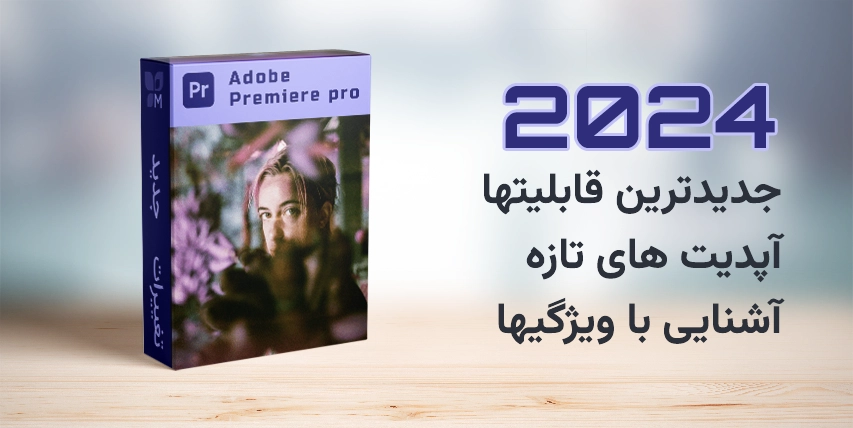















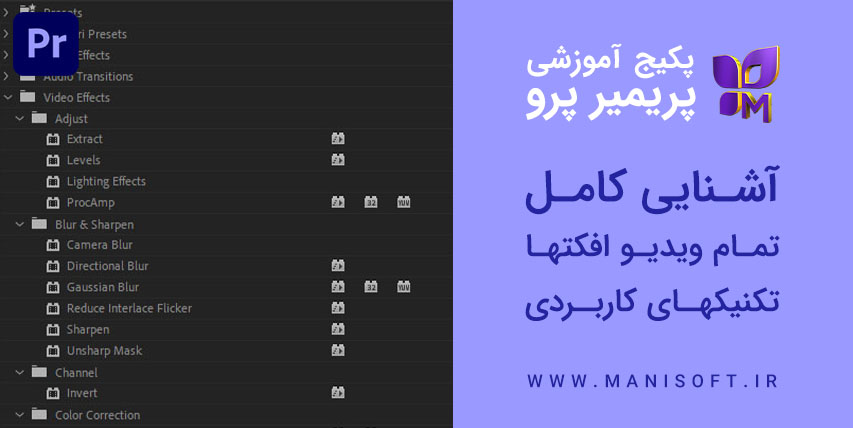





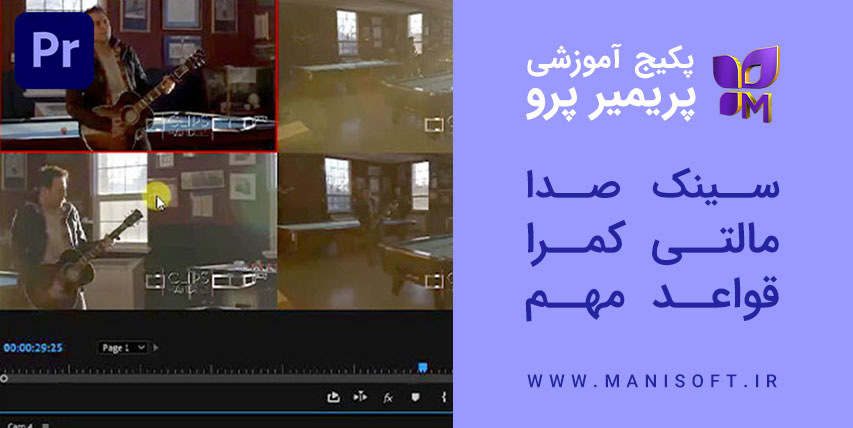
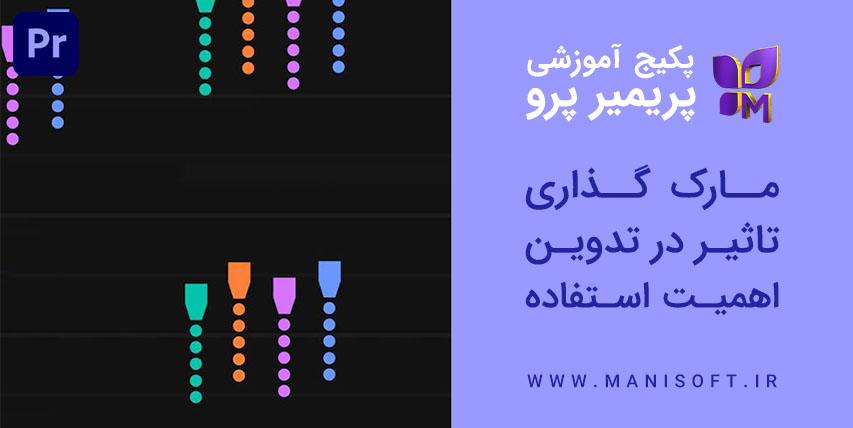


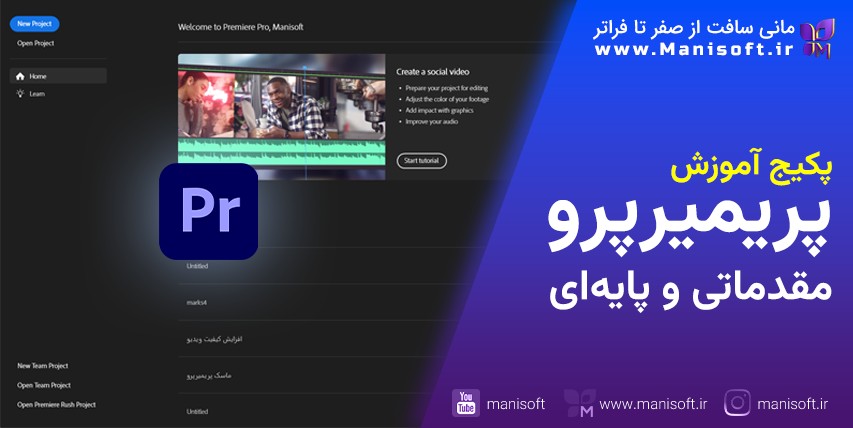
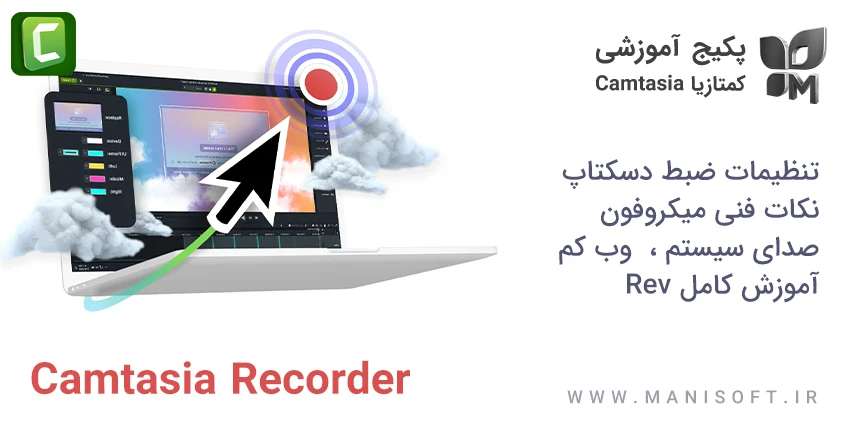



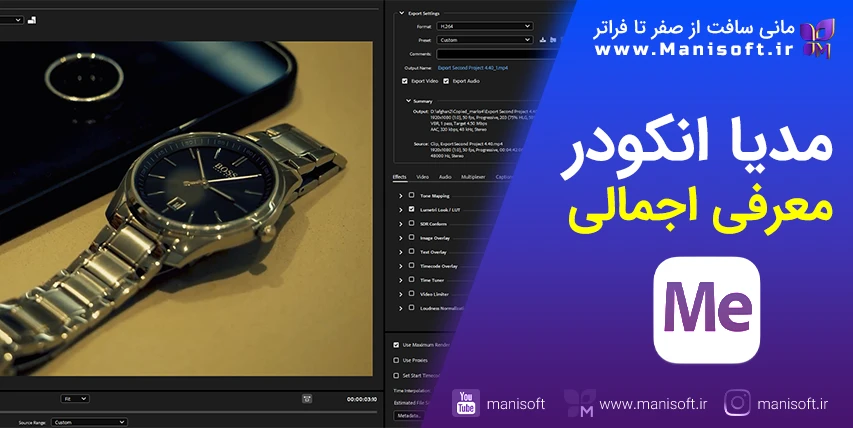

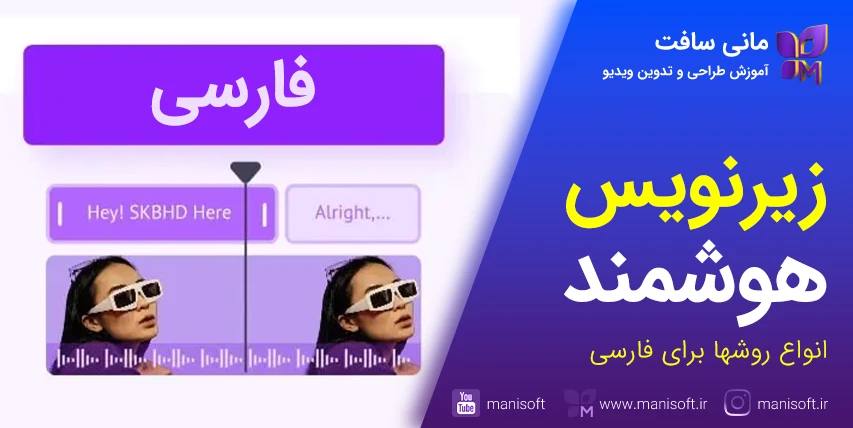









بازخورد و نتایج خود از دوره را بنویسید.
ایمیل شما نمایش داده نمیشود